آموزش تغییر فونت ها در ویندوز 10

کامپیوتر های دارای سیستم عامل ویندوز تا حد بسیار زیادی قابل شخصی سازی و تغییر هستند. مایکروسافت معمولا به همراه هر نسخه جدید از سیستم عامل خود ویژگی ها و قابلیت های جدیدی را در اختیار کاربر می گذارد تا بتواند راندمان کار او را بالاتر ببرد. ممکن است اندازه پیش فرض فونت ها در ویندوز 10 برای برخی از کاربران خیلی کوچک باشد؛ مخصوصاً اگر این افراد از یک صفحه نمایش با وضوح بالا استفاده کنند. اگر به دنبال تغییر فونت ها در ویندوز 10 هستید ، در این مطلب می توانید نحوه انجام این کار را یاد بگیرید.
نحوه تغییر فونت ها در ویندوز 10
با این وجود از آنجا که صفحه نمایش لپ تاپ ها معمولاً کوچکتر از نمایشگرهای رومیزی هستند و در عین حال از رزولوشن بالایی برخوردارند، ممکن است نوشتهها به نظرتان کمی ریز بیایند و در خواندن متنها و منوها مشکل داشته باشید. البته جای نگرانی نیست، زیرا ویندوز 10 به سادگی امکان تغییر اندازه نوشتهها و فونتها را برایتان مهیا کرده و میتوانید اندازه آنها را به دلخواه و با توجه به قدرت بینایی خودتان تنظیم کنید. با این کار چشمانتان هنگام کار کردن با لپ تاپ کمتر خسته خواهد شد و میتوانید ساعتهای بیشتری کار کنید. البته کسانی که از رایانههای دسکتاپ با نمایشگر کوچک هم استفاده می کنند، بزرگتر کردن اندازه نوشتهها میتواند مفید باشد.
مراحل انجام کار
- بر روی آیکون ویندوز (دکمه استارت) کلیک کرده و در نوار جستجو عبارت Settings را تایپ کنید.
- اولین گزینهای که درنتایج ظاهر خواهد شد، اپلیکیشن Settings است که باید آن را اجرا کنید.
- در صفحه تنظیمات (Settings) بر روی گزینه Ease of Access کلیک کنید.
- در صفحه جدیدی که ظاهر میشود و در سمت چپ، بر روی گزینه Display کلیک کنید.
- حال در سمت راست میتوانید با استفاده از نوار لغزندهای که تعبیه شده، اندازه نوشتهها را تغییر داده و نتیجه را نیز به صورت زنده در بالای آن مشاهده کنید.
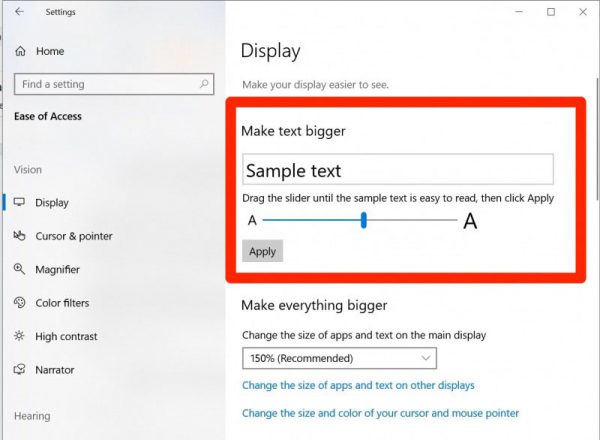
- پس از اینکه اندازه دلخواه و مناسب خود را تعیین کردید، بر روی دکمه Apply کلیک کنید تا تغییرات اعمال شوند.









